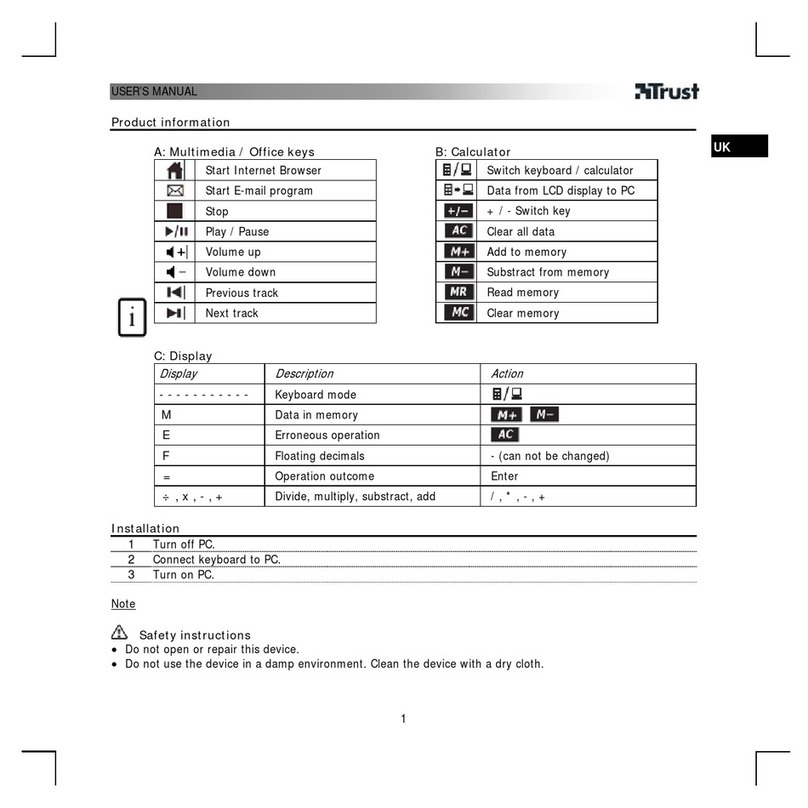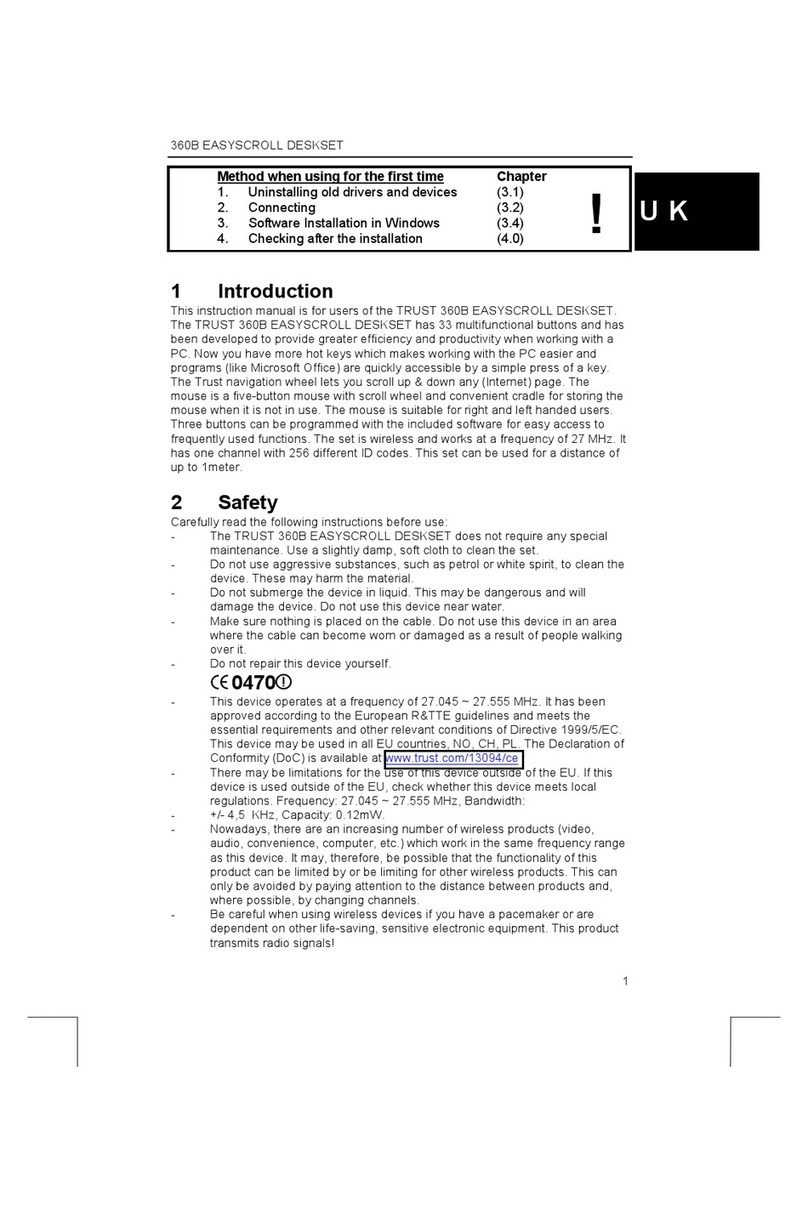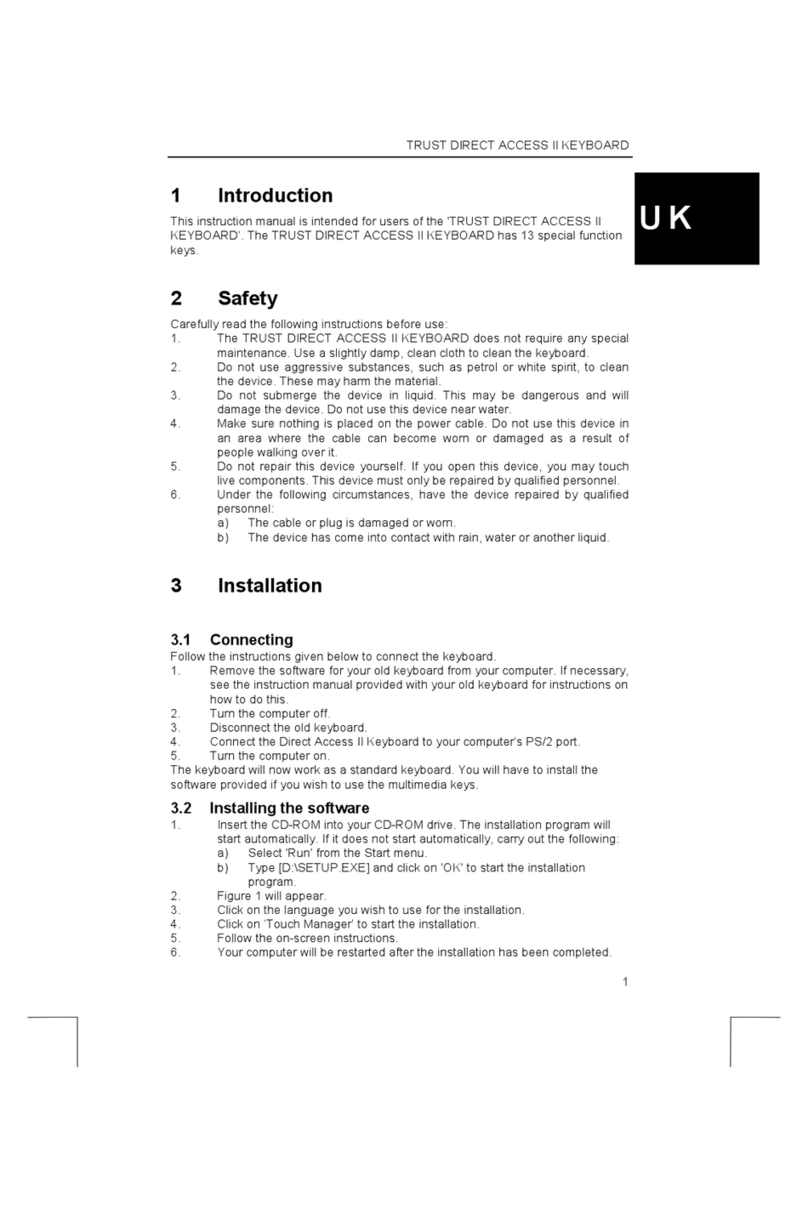Xpress Wireless Keyboard – User’s Manual
9
Utilizzo della tastiera
Assicurarsi che le impostazioni di layout della tastiera relative al paese configurate in Windows corrispondano
al layout della tastiera Trust. Il layout della tastiera Trust è indicato da un apposito adesivo presente sulla
confezione.
Per configurare il layout della tastiera in Windows: Aprire: Start Control Panel (classic view) ("Pannello di
controllo (visualizzazione classica)") Regional and Language Options ("Opzioni internazionali e della lingua")
Keyboards and Languages ("Tastiere e lingue") (XP: Languages ("Lingue")) Change Keyboards ("Cambia
tastiere") (XP: Details ("Dettagli"))
Il tasto Alt Gr consente l'accesso a caratteri speciali quali il simbolo dell'euro.
Indicatori di blocco maiuscole, blocco numerico e blocco scorrimento (Caps/Num/Scroll Lock)
Una volta scaricato e installato, il programma visualizzerà sul monitor lo stato di "blocco" dei tasti.
Qualora le icone relative ai tasti blocco maiuscole, blocco numerico e blocco scorrimento (Caps/Num/Scroll) non
siano visibili, fare prima clic sul pulsante "Show hidden icons" ("Mostra icone nascoste").
(Windows 7: / Windows Vista: )
Fare clic sull'opzione "Customize" ("Personalizza") per modificare le proprietà di visualizzazione di ciascuna icona
("Always visible" ("Sempre in primo piano", "Only show notifications" ("Mostra solo notifiche"), ecc.)
Utilizzo dei tasti di accesso rapido della tastiera Xpress
La tastiera Xpress è dotata di tasti di scelta rapida per agevolare l'avvio dei programmi più utilizzati nonché
l'utilizzo delle varie funzioni del sistema operativo. I tasti di avvio consentono di aprire il browser Internet, il
programma di posta elettronica e il lettore multimediale (qualora tali programmi siano presenti nel computer in
uso).
Browser Internet
Favorites ("Preferiti")
Lettore multimediale
Risorse del computer
Calcolatrice
Search ("Cerca")
Configurazione dei programmi predefiniti:
7: Start Default Programs ("Programmi predefiniti") Set your default programs ("Imposta programmi
predefiniti")
Vista: Start Control Panel ("Pannello di controllo") Default Programs ("Programmi predefiniti") Set
programs access and computer defaults ("Impostazioni accesso ai programmi") Custom ("Personalizza")
XP: Start Control Panel ("Pannello di controllo") Add/Remove Programs ("Installazione applicazioni") Set
Program Access and Defaults " Impostazioni accesso ai programmi").